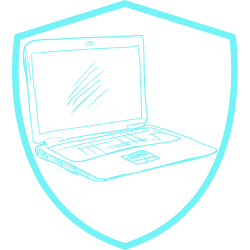Díky nekonečnému množství funkcí a vlastností láká Google Chrome uživatele z celého světa. Ať už surfujete po internetu, streamujete svá oblíbená videa nebo provádíte online bankovnictví, Chrome se stal věrným společníkem mnoha. Ale co se stane, když si potřebujete na chvíli odpočinout a vypnout Chrome? V tomto článku se podíváme na jednoduché a efektivní způsoby, jak Chrome vypnout přímo pomocí klávesnice. Bez zbytečného hledání v nastavení a s několika užitečnými tipy v rukávu, nebudete muset hledat žádné zvláštní tlačítko nebo klikat sem a tam. Přesně to, co potřebujete vědět a jak na to, se dozvíte dále.
Obsah
Jak jednoduše vypnout Chrome na klávesnici?
Pokud potřebujete rychle vypnout Google Chrome pomocí klávesnice, existuje několik jednoduchých způsobů, které vám usnadní tuto úlohu. Zde je několik tipů, jak toho docílit:
1. Klávesová zkratka „Alt + F4“: Přepněte se do okna prohlížeče Google Chrome a stiskněte klávesy „Alt“ a „F4“ současně. Tímto způsobem okamžitě ukončíte veškeré procesy související s Chrome a prohlížeč se zavře.
2. Správce úloh: Stiskněte klávesovou zkratku „Shift + Esc“, abyste otevřeli Správce úloh Google Chrome. V tomto rozhraní najdete seznam všech spuštěných procesů Chrome. Vyberte požadovaný proces a klikněte na tlačítko „Ukončit úlohu“ (X). To vypne danou kartu nebo rozšíření.
Pamatujte, že klávesové zkratky mohou být různé v závislosti na operačním systému a nastavení prohlížeče. Doporučujeme vám provést si malý výzkum, abyste se seznámili s specifickými klávesovými zkratkami, které jsou vám k dispozici.
Jak upravit nastavení ve vyhledávači Chrome?
Svět webových prohlížečů nabízí nepřeberné množství funkcí a nastavení, které můžete upravit dle svých potřeb. Chrome, oblíbený prohlížeč od společnosti Google, není výjimkou. Pokud chcete upravit nastavení ve vyhledávači Chrome, budete překvapeni, jak snadné to může být. Níže najdete několik kroků, které vám pomohou nastavit tento prohlížeč způsobem, který vám vyhovuje nejvíce.
1. Spusťte prohlížeč Chrome a otevřete nabídku nastavení. K tomu můžete použít tři tečky v pravém horním rohu okna prohlížeče. Z této nabídky vyberte možnost „Nastavení“.
2. Zde najdete širokou škálu nastavení, které můžete upravit. Například:
– Vzhled a chování: Zde můžete změnit výchozí stránku, způsob, jakým se otevírají nové karty, nebo změnit zobrazení nabídky.
– Soukromí a bezpečnost: Tato sekce vám umožní spravovat své nastavení ochrany osobních údajů a povolit nebo zakázat různé funkce, jako je například blokování pop-up oken nebo prohlížení v režimu inkognito.
– Hesla a formuláře: Zde můžete spravovat uložená hesla, autodoplňování formulářů a další příbuzná nastavení.
– Nastavení prohlížeče: Zde se nachází pokročilá nastavení, která ovlivňují samotný prohlížeč. Můžete například povolit nebo zakázat JavaScript, spravovat paměť cache nebo změnit zobrazení stránek pro mobilní zařízení.
Přizpůsobení nastavení ve vyhledávači Chrome by mělo být snadné a intuitivní. Díky této pružnosti můžete přizpůsobit váš prohlížeč tak, aby odpovídal vašim individuálním potřebám a preferencím.
Tipy pro rychlé vypnutí a restartování Chrome na klávesnici
Chcete rychle vypnout nebo restartovat svůj prohlížeč Chrome na klávesnici? Žádný problém! Existuje několik klávesových zkratek, které vám pomohou dosáhnout tohoto cíle ještě rychleji. Zde jsou některé :
1. Vypnutí Chrome: Pokud chcete okamžitě vypnout prohlížeč Chrome, stačí stisknout kombinaci kláves Ctrl + Shift + Q. Tím se vypnou všechny otevřené záložky a zavře se prohlížeč.
2. Restartování Chrome: Pokud potřebujete rychle restartovat Chrome, existuje jednoduchý trik. Stiskněte klávesy Ctrl + Shift + R současně a prohlížeč se okamžitě restartuje. Tím získáte čerstvé prostředí bez nutnosti zavírat a znovu otevírat prohlížeč ručně.
Díky těmto klávesovým zkratkám můžete vypnout a restartovat Chrome rychleji, než byste řekli „internetový prohlížeč“! Používejte je a ušetřete si čas a námahu.
Klíčové Poznatky
Doufáme, že vám náš článek „Jak vypnout Chrome na klávesnici? Nastavení a tipy“ poskytl užitečné informace a rady, které vám pomohou jednoduše vypnout Google Chrome pouze pomocí klávesnice. Věděli jste, že existuje několik klávesových zkratek, které přinášejí pohodlí a efektivitu při práci s prohlížečem?
Nezapomeňte, že tato funkce je dostupná pouze na počítačích se systémem Windows. Chcete-li Chrome vypnout pomocí klávesnice, stačí stisknout kombinaci kláves Ctrl + Shift + Q. Pro snadné zapnutí a vypnutí prohlížeče tak nemusíte používat myš.
Pamatujte také na možnost nastavení klávesových zkratek dle svých preferencí v nastavení Chrome. Přizpůsobení si tak můžete prohlížeč tak, aby vyhovoval vašim individuálním potřebám.
Vyzkoušejte tyto tipy a zkuste vypnout Chrome na klávesnici. Získáte tak další dovednost, která vám může zkrátit čas a usnadnit práci s prohlížečem.